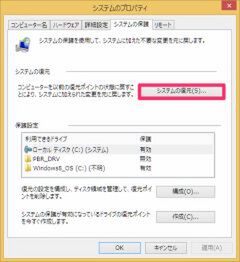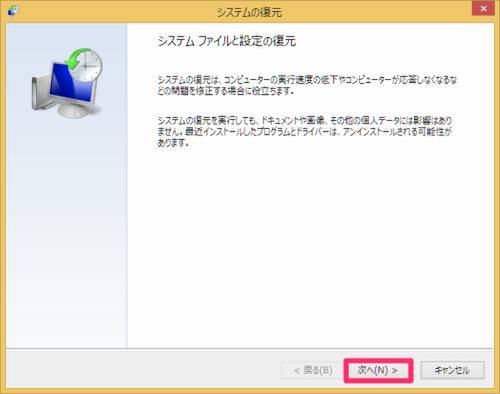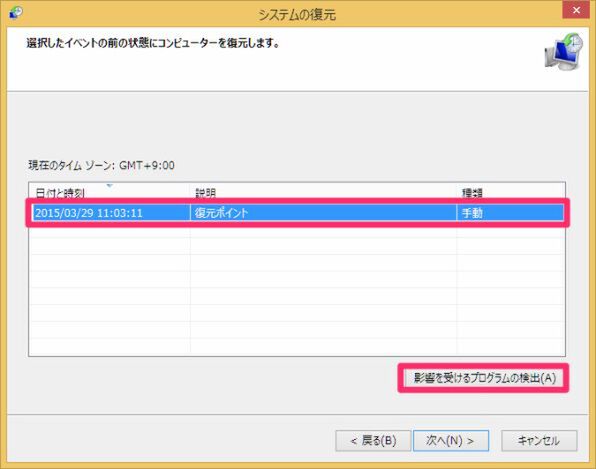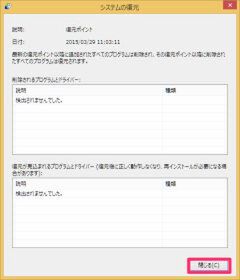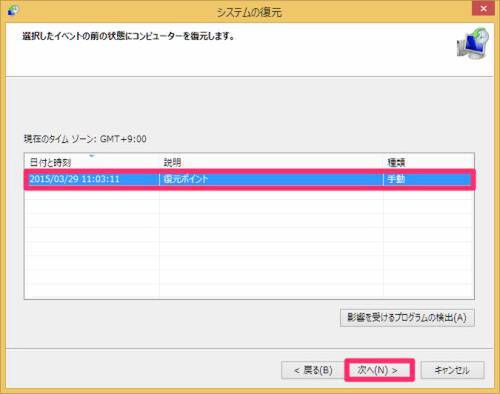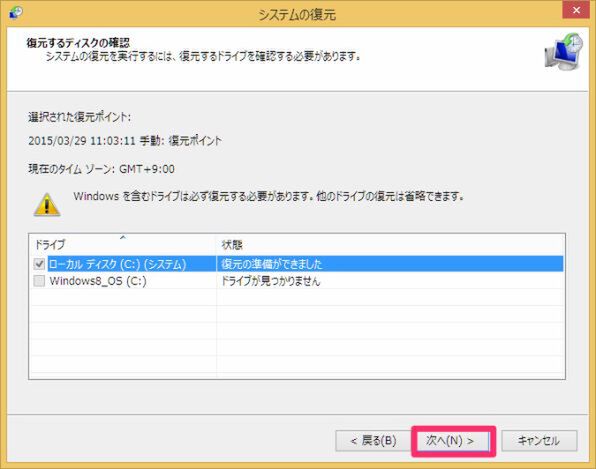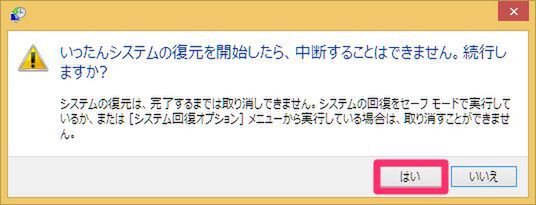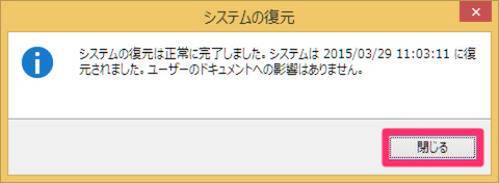問題が生じたらシステムの復元を実行する
システムの復元は、同じくシステムのプロパティー画面から行なう。再起動を伴うので、作業中のウィンドウは閉じた状態ではじめよう。
ちなみに、マイドキュメントやピクチャといったユーザーフォルダーに対しては復元されない。つまり、消したファイルが復活するわけではない。代わりに、保存してある大切なファイルが復元と同時に消えるということもない。
以上、復元ポイントの作成について解説した。さて、約半年ほど続いた本連載だが、今回が最終回となる。これまでWindowsに関するさまざまなテクニックを解説してきたが、Windowsにはまだ多くの便利機能がある。
こうした機能を活用することで、PCをさらに便利に使いこなすことができるはず。記事をきっかけに、Windowsのディープな機能へと興味を持っていただければ、幸いだ。

この連載の記事
-
第32回
PC
Windows 8.1の通知機能「トースト」の表示時間を変更する! -
第31回
PC
デスクトップから即検索! 効率がアップするWindowsサーチの設定 -
第30回
PC
書いた文章をWindows 8.1に音声で読み上げさせる! -
第29回
PC
タイマー制御やメッセージ表示も! Windows 8.1のシャットダウン術 -
第28回
PC
Windows 8.1のスタート画面に現われたマズイ画像を消す! -
第27回
PC
タスクバーからファイルなどを呼び出せる「ジャンプリスト」の有効活用術 -
第26回
PC
ウィンドウが画面外に出て操作できない……そんな時の解決法! -
第25回
PC
今年は平成何年だっけ? Windows 8.1の日付表示で解決! -
第24回
PC
Windows 8は誤って上書きしたファイルを復活できる! -
第23回
PC
Windows 8の「ファミリーセーフティ」で仕事の効率アップ! - この連載の一覧へ